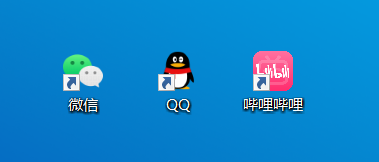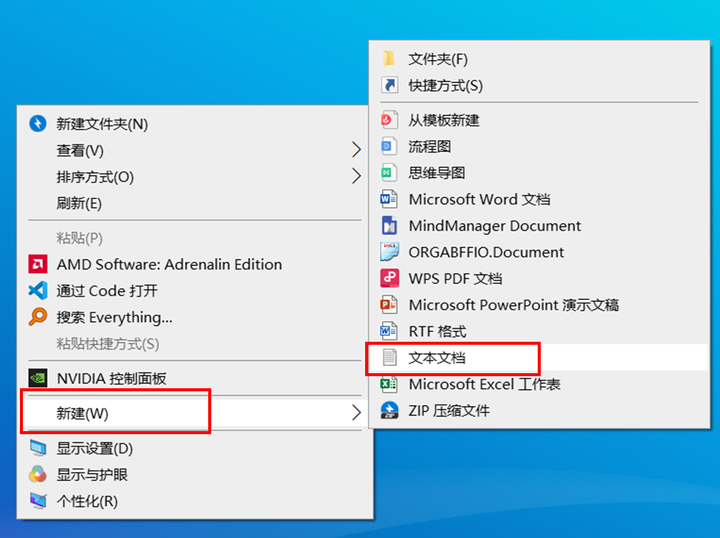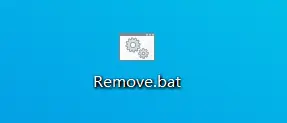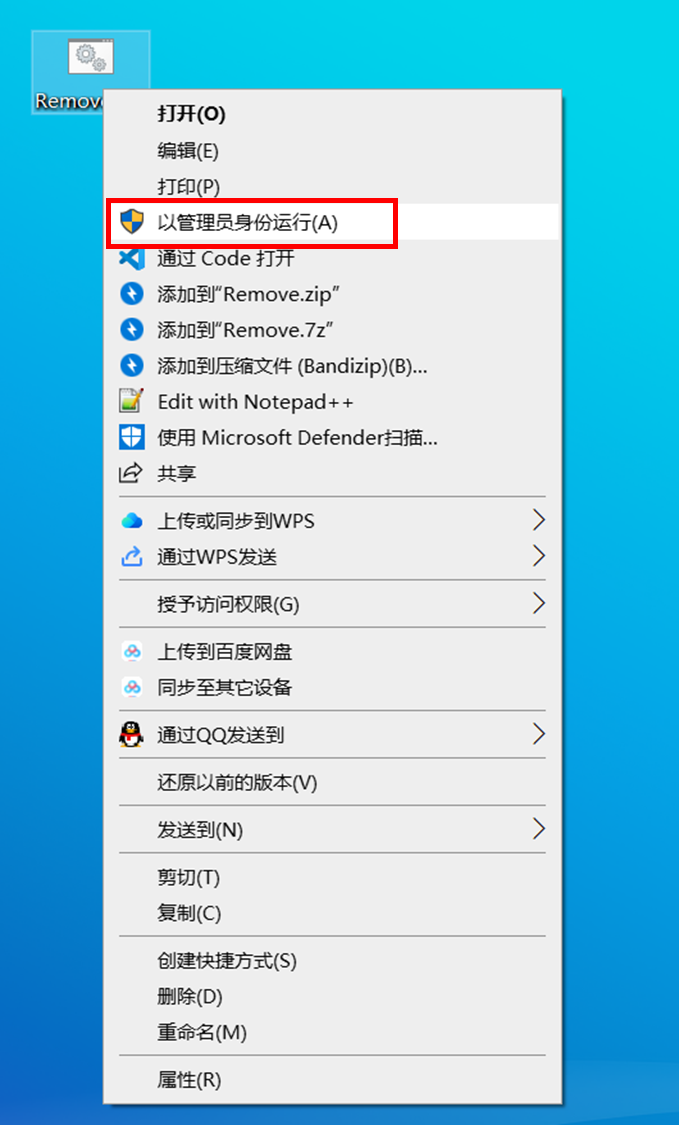| 【Win10】完美去除桌面快捷方式图标左下角的小箭头,亲测有效! | 您所在的位置:网站首页 › win10怎么快捷桌面 › 【Win10】完美去除桌面快捷方式图标左下角的小箭头,亲测有效! |
【Win10】完美去除桌面快捷方式图标左下角的小箭头,亲测有效!
|
在安装软件过程中,选择创建快捷方式后,桌面上会出现一个如下图一样的左下角带有弯弯小箭头的程序图标,看起来非常不美观。
那么我们如何去除这个小箭头呢?接下来给大家介绍一种既快捷又实用的操作方式。而且亲测有效! 去除图标的详细操作步骤: 第一步:桌面创建文本文档
第二步:将下面内容复制粘贴至新建的文本文档中,并将文档名命名为Remove.bat reg add "HKEY_LOCAL_MACHINE\SOFTWARE\Microsoft\Windows\CurrentVersion\Explorer\Shell Icons" /v 29 /d "%systemroot%\system32\imageres.dll,197" /t reg_sz /ftaskkill /f /im explorer.exeattrib -s -r -h "%userprofile%\AppData\Local\iconcache.db"del "%userprofile%\AppData\Local\iconcache.db" /f /qstart explorerpause
刚刚创建的Remove.bat文件 第三步:右键Remove.bat文件,选择【以管理员身份运行】Remove.bat文件,即可成功消除图标中的小箭头。如果选择【打开】,则无法消除桌面图标。
操作成功完成 最终的桌面图标效果如下图:
如果你想要恢复图标小箭头,将下面内容复制到文本文档中: reg delete "HKEY_LOCAL_MACHINE\SOFTWARE\Microsoft\Windows\CurrentVersion\Explorer\Shell Icons" /v 29 /ftaskkill /f /im explorer.exeattrib -s -r -h "%userprofile%\AppData\Local\iconcache.db"del "%userprofile%\AppData\Local\iconcache.db" /f /qstart explorerpause 并按照上述类似的步骤进行操作即可实现! 上面这种方法经过我亲自测试确实有效才发给大家,请多多关注点赞评论支持,谢谢。
|
【本文地址】